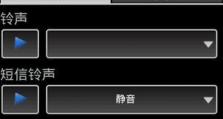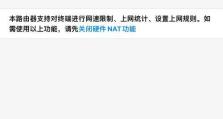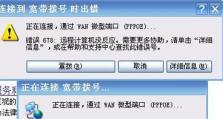如何使用电脑强制格式化SD卡(简单实用的教程让你轻松操作)
在使用SD卡过程中,有时我们会遇到无法正常读写数据的问题,此时,我们可以尝试使用电脑进行强制格式化来解决。本文将为大家详细介绍如何使用电脑强制格式化SD卡的步骤和注意事项。
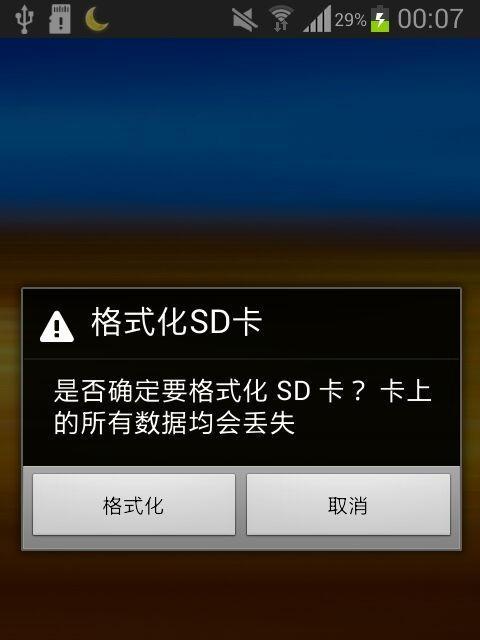
什么是强制格式化
强制格式化是指通过电脑操作,将SD卡内部的所有数据全部清除,并重新建立文件系统,以恢复SD卡的正常使用。这种格式化方法可以解决部分因软件故障或文件系统错误导致的SD卡读写问题。
备份重要数据
在进行强制格式化之前,我们首先需要备份SD卡上重要的数据。由于格式化将清除所有数据,所以确保重要文件已经妥善保存至电脑或其他设备,以免丢失。
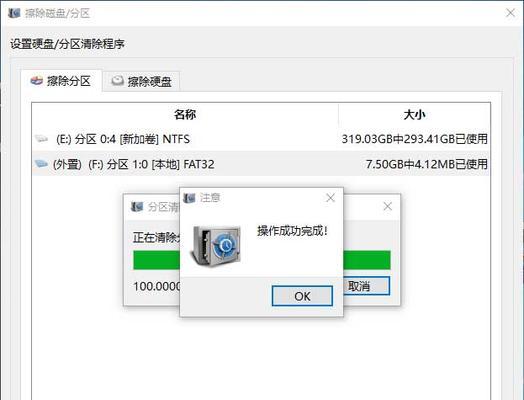
插入SD卡并打开电脑资源管理器
将需要进行强制格式化的SD卡插入电脑的SD卡槽或使用读卡器连接至电脑。打开电脑资源管理器,可以通过桌面的“我的电脑”或者开始菜单中的“此电脑”快捷方式进入资源管理器。
定位并右键点击SD卡
在电脑资源管理器中,找到对应的SD卡盘符,并将鼠标悬停在该盘符上。使用鼠标右键点击该盘符,弹出菜单中选择“格式化”。
选择格式化方式
在弹出的格式化窗口中,可以选择格式化方式。通常推荐选择“快速格式化”,这样可以更快地完成格式化过程。如果SD卡存在严重问题,可以尝试选择“完整格式化”,但这需要更长的时间。
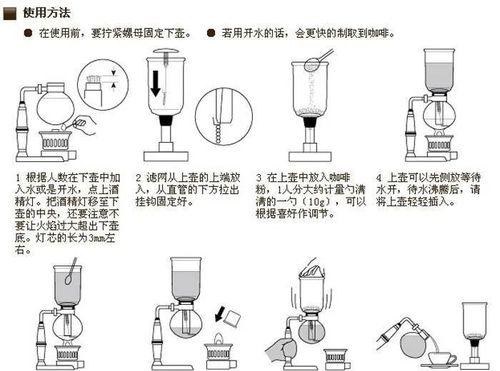
确认格式化操作
在选择了格式化方式后,系统会弹出一个确认窗口,显示将要进行格式化的SD卡的盘符和容量信息。在确认无误后,点击“开始”按钮,系统将开始执行格式化操作。
等待格式化完成
格式化过程需要一定的时间,具体时间根据SD卡的容量和性能而定。在格式化过程中,请勿拔出SD卡或关闭电脑,以免导致格式化失败或其他问题。
检查格式化结果
格式化完成后,系统会显示一个弹窗提示格式化已完成。可以点击“确定”按钮关闭窗口。在电脑资源管理器中重新检查SD卡的状态,确认格式化结果。
重新插拔SD卡
完成格式化后,建议将SD卡从电脑中取出并重新插入,以确保系统能够正确识别已格式化的SD卡。插拔时要注意操作轻柔,避免对SD卡造成物理损伤。
重新导入备份数据
如果之前备份了重要数据,可以使用相应的方法将数据重新导入已格式化的SD卡中,以恢复之前的使用状态。确保数据导入后,进行一次检查以确保文件完整性。
注意事项
在进行强制格式化过程中,有几点需要注意:1.确保SD卡连接良好,避免在操作过程中突然断开;2.不要选择“完整格式化”方式,除非SD卡存在严重问题;3.备份重要数据,避免数据丢失。
格式化可能带来的风险
尽管强制格式化可以解决部分问题,但它也可能导致数据丢失或SD卡损坏。在进行强制格式化之前,务必进行数据备份,并慎重考虑是否真正需要进行强制格式化。
寻求专业帮助
如果使用电脑强制格式化SD卡仍然无法解决问题,建议寻求专业帮助。专业的数据恢复服务或技术人员可以更好地帮助你解决SD卡读写问题。
避免频繁强制格式化
频繁强制格式化SD卡可能会加速SD卡的损耗,减少其使用寿命。在平时使用中,应该注意避免频繁进行强制格式化操作。
通过电脑强制格式化SD卡可以解决部分读写问题,但在操作过程中需要谨慎。备份重要数据、选择适当的格式化方式、确保连接正常,都是进行强制格式化的重要步骤。如果问题仍然无法解决,记得寻求专业帮助,避免频繁强制格式化以保护SD卡的使用寿命。